Hogyan készítsünk egy logó Corele P1

Emlékszem, mielőtt lettem hivatásszerűen foglalkozó design, I gyötörte a kérdés, Logókészítés. Biztos voltam benne, hogy ez nem volt nehéz. Tekintettel arra, hogy abban az időben nem volt elképzelése a vektor az a kérdés, a teremtés a logó nagyon titokzatos. Rejtély eltűntek után hoztam létre több tucat alkalmazott üzleti márkákat. Először is, kezdjük a tény, hogy a megfelelő logó létre egy vektor vagy a kanyarokban. A legvalószínűbb az Ön számára nem jelent problémát, hiszen surf ott a logó a Corel Draw, de ha ez nem olvasta a cikket Miért vektor szükség a Photoshop. ahol lefektetett néhány alapvető előnye vektor a raszteres.

Először is, a használt vektor logó rugalmasságot. Alkotó logo kell sokoldalú. Ezt fel lehet használni a füzetben, és létrehozására irányuló jelek és nagy utcai plakát. Másodszor, hogy a logó a létrehozni kívánt Corel Draw. Ez attól függ, az Ön igényeinek és a képzelet. A legtöbb legismertebb márkák képviselnek bizonyos font betűkkel. Leggyakrabban ez font kereskedelmi és speciálisan létre a logó. A másik rész egy további grafikus formában négyzet, kör, vagy egy primitív, csésze formájú, alma, gépek vagy a napot. Logo - stilizált primitív emlékező helyett a Mona Lisa. Ezért a kísérlet, hogy hozzon létre egy logó a Corel Draw programot korlátozott lehet aláírni egy adott betűtípust és egy egyszerű geometriai alakzat.
Létrehozása logó - a kérdés a kreativitás vagy a gondolkodás túl. Ebben az esetben ez a gondolkodás legyen egyértelmű és elérhető mások számára, mert a logó nem jön létre egy szűk grupki a 10teryh az alkotók és a fogyasztók széles köre. Ebben a cikkben fogunk létrehozni egy egyszerű, stilizált logó alapján a szöveg Lego stílusban. A második részben ezt a cikket fogunk létrehozni egy logó alapuló grafikus kép. Meg fogom tanítani, hogy használja a Bezier eszköz és mi, a kezében az Apple logó ábrázolják a téma.
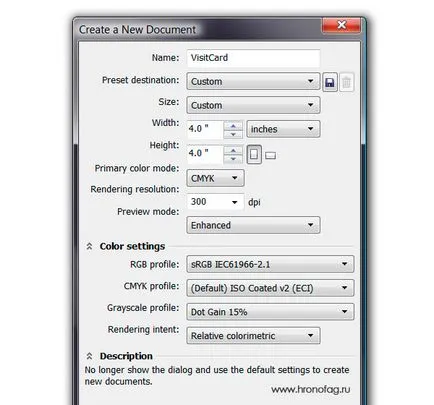
- Már használt betűtípust nevű AG Crown stílus. Válassza ki a Szöveg eszköz, és írja be a szöveget. A szöveg legyen egy sorban, anélkül, hogy a bekezdést. Ehhez egyszerűen kattintson a Szöveg eszköz munkaterület eszközt, és kezdjünk el írni.
- A beállítások menüben (Property Bar) felett a munkaterület, hogy módosítsa a lejtőn a szöveg mérete körülbelül 70pt. Az alapértelmezett szín a fekete.
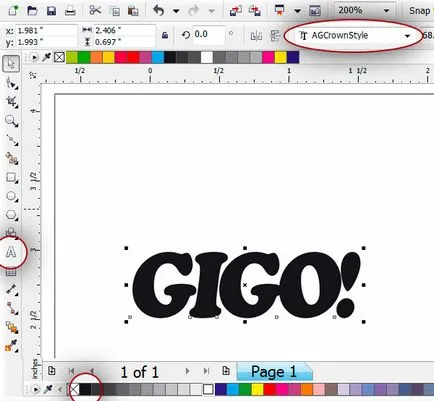
- Válassza Alakzat eszköz eszközt, és válassza a betűtípust. Szerszám Alakzat eszköz megragad a megjelenő nyílra, és állítsa be a távolságot a betűk között. A távolság legyen minimális, de kissé összeolvad leveleket.

Azt szeretnék elérni a multi-kontúr szélütés. 100 évvel ezelőtt, mi volna létre egy legenda, és egy kontúr 10pt. majd a második felirat felett és a 5pt áramkör és így tovább. Mi megy intelligensebb módon.
- A Windows> Docker> Contour megnyitja a panel dolgozni a kontúrt. A külső környezetben, Offset: 0.07in 2. lépés Ha bármilyen egyéb változás a készüléket, nyissa meg a Tools> Options> Vonalzók és hol lehet változtatni. Ha milliméter, hagyni mindent, ahogy van, ahelyett, hogy csak 0.07in fel 1,8 mm Ezek a beállítások itt azt jelenti, hogy hozzon létre egy utat, akkor fogja meghatározni, méretük 1,8 mm és a kontúrok lesz 2. Ez minden. A fennmaradó lapok kontúrok panel, akkor módosíthatja a színek és túlcsorduló a kis hurok, a vastag, de nem kell. Csak kattintson az Alkalmaz
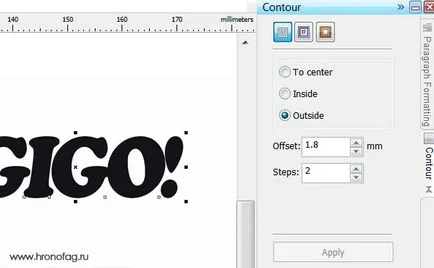
- Most, ha kattintson Pick szerszámot csak a betűtípust, válassza ki a betűtípust, de ha rákattint a kontúr, jelölje ki, és font, és körvonalait. Circuit ebben az esetben van rögzítve hatása. Kitűnik, a tárgy vezetője. Kattintson egy utat felett az áramkör panel jelenik meg. Tény, hogy ismétli az összes funkciót a dokk, de változtatásokat tesz a repülni. A kontúr töltés, válassza ki a vörös szín, hogy megkülönböztessék a font, az első és a második áramkör.
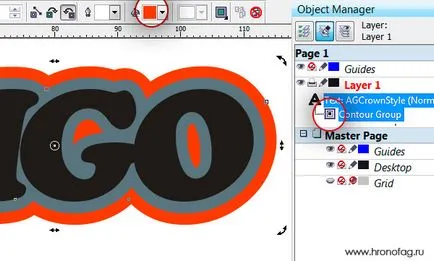
- Ahogy azt korábban a tárgy menedzser, létrehoztunk egy tárgy - a betűtípus, amely csatlakozik a „hatás” áramkört. Ez a hatás csak akkor szabályozza a Contour panel és nekünk nem elég. Mi meg a hurok a kanyarokban.
- Kiemelés logo Pick szerszám együtt egy vázlatot, és gondoskodjon> Szünet Contour Group Apart
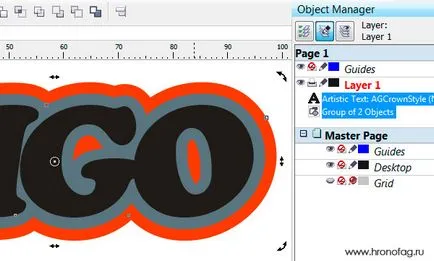
- Most, a tárgy vezetője megjelent egy külön csoportot tartalmazó útjaink. Válassza ki és nyomja gondoskodjon> Kivétel vagy a Ctrl + U
- Jelölje ki a fekete nyomtatópatront, és töltse meg a fehér. Válassza ki a megfelelő eszközöket Pick eszköz. és töltse ki a bal gombbal a színpaletta alább.
- Ezután válasszuk ki az első körben, és töltse meg a fekete. Ezután egy második kör és sárga kitöltéssel.
- Ha van egy esélyt, hogy további előrelépéseket formált szélütés jelölje ki, és kattintson a jobb gombbal az ikonra és egy kereszt a színpaletta.
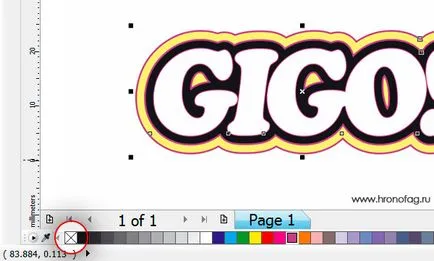
- Ezután válasszuk ki a téglalap eszközt, és rajzoljon egy nagy tér valamivel nagyobb munkaterületet.
- A Object Manager panelen jelölje ki azt és mindazokat az elemeket, feneke alá.
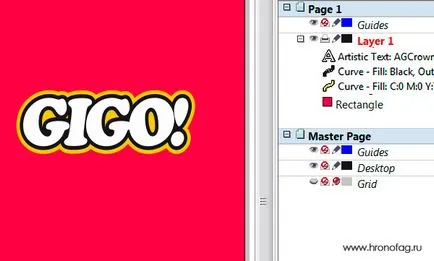
És ami a legfontosabb, hagyja a változat a font, hanem az ügyfél küld a logó a kanyarokban. Természetesen ezt lehet tenni, ha mentés PDF elhelyezése egy pipa, ahol szükség van rá, de akkor azt szeretnénk, hogy nem a Korela formátum? Jelölje ki a szöveg eszközt, majd kattintson a Pick Logo Elrendezés> Convent a Curves vagy a Ctrl + Q logo stílusában GIGO kész! Most már majdnem mindent létrehozni Corel Draw tisztességes logó.